- Autore Jason Gerald [email protected].
- Public 2024-01-19 22:13.
- Ultima modifica 2025-01-23 12:21.
La carta intestata rende il tuo documento più professionale e ufficiale e non devi spendere molti soldi per chiedere a qualcuno di farlo. Puoi facilmente creare la tua carta intestata e tutto ciò di cui hai bisogno è un programma di elaborazione testi come Microsoft Word. Questo articolo ti guiderà nella creazione della tua carta intestata e nell'utilizzo dei modelli di carta intestata integrati nel programma se hai bisogno di creare rapidamente carta intestata.
Fare un passo
Metodo 1 di 2: crea la tua carta intestata in Microsoft Word
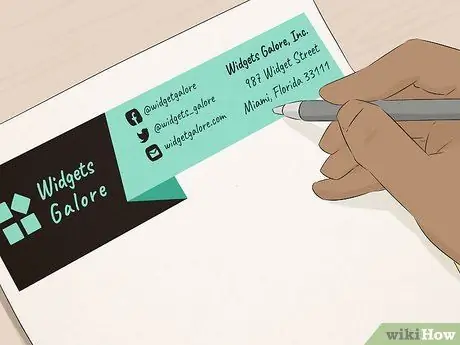
Passaggio 1. Prepara uno schizzo del design della carta intestata che desideri
Prima di creare carta intestata in Microsoft Word, è una buona idea abbozzarlo prima per scoprire quanto bene ogni elemento della carta intestata corrisponde. Disegna un disegno di carta intestata su un foglio di carta bianco.
- Se desideri creare carta intestata aziendale, assicurati di fornire un luogo in cui visualizzare il logo, il nome e l'indirizzo dell'azienda e altre informazioni di contatto.
- Puoi anche includere una breve descrizione o uno slogan aziendale, se ne hai uno. L'aggiunta di uno slogan (tagline) è consigliata per i nomi commerciali che non menzionano o indicano il principale prodotto o servizio offerto.
- Puoi anche includere un design del logo aziendale.
- Potresti essere in grado di utilizzare il modello integrato di Microsoft Word se desideri una semplice carta intestata.
- Non è necessario disporre di un background di progettazione grafica per creare carta intestata dall'aspetto professionale. Tuttavia, è una buona idea consultare un designer professionista se hai problemi a creare il design perfetto della carta intestata.
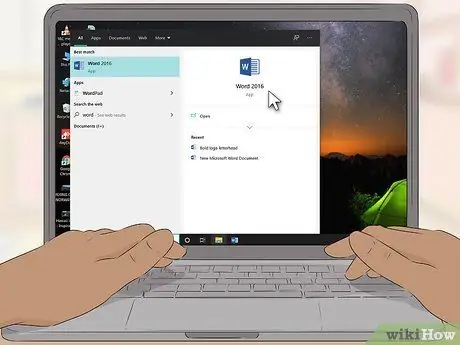
Passaggio 2. Esegui Microsoft Word
Microsoft Word offre tutti gli strumenti necessari per creare il modello giusto. Puoi facilmente aggiungere elementi al design della tua carta intestata.
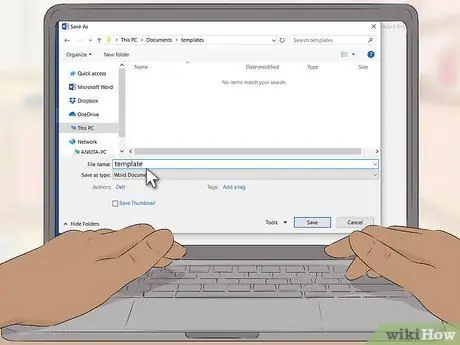
Passaggio 3. Apri un nuovo documento di Word e salvalo come modello
Usa il nome "modello di carta intestata 1" o qualcosa del genere in modo da poterlo trovare facilmente e salva il file nella cartella dei modelli. Puoi aprire il documento e stampare la carta intestata progettata ogni volta che ne hai bisogno.
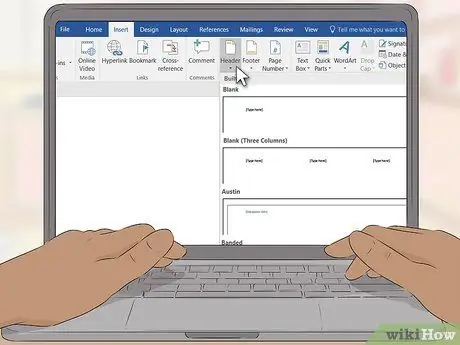
Passaggio 4. Aggiungi l'intestazione del documento (header)
Se hai Word 2007, seleziona il menu "Inserisci" e fai clic su "Intestazione". Crea un'intestazione del documento vuoto che funga da "tela" per la carta intestata.
Se hai Word 2003, puoi visualizzare l'intestazione del documento facendo clic sulla freccia sotto il comando "Intestazione" nella scheda "Inserisci". Fai clic su "Modifica intestazione" nella parte inferiore dell'elenco a discesa
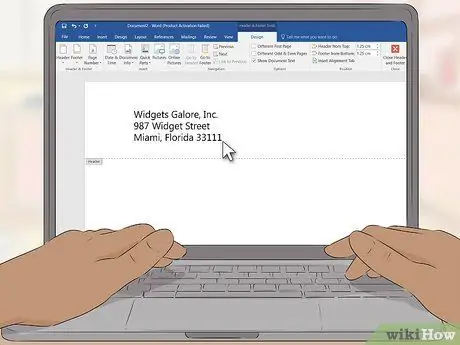
Passaggio 5. Immettere il testo della carta intestata
Per la carta intestata dell'azienda, digita la ragione sociale, l'indirizzo, il numero di telefono, il numero di fax, il sito web e l'indirizzo email generale (per le richieste dei clienti) nei campi di testo. Per la carta intestata personale, includi le informazioni di contatto che desideri includere.
- Aggiungi una nuova riga premendo il tasto "Invio" dopo ogni sezione/informazione in modo che tutti gli elementi o le informazioni sulla carta intestata siano disposti in una pila.
- Puoi lasciare vuoto l'indirizzo del sito web se l'indirizzo è già incluso nel design del logo.
- Regola carattere, colore e dimensione del testo per ogni elemento/informazione. Per i nomi di società, il testo deve essere più grande di due punti rispetto al testo dell'indirizzo e può utilizzare caratteri e colori diversi per corrispondere all'intestazione del logo. Le voci di numero di telefono, numero di fax e indirizzo di posta elettronica devono essere due punti più piccole delle voci di indirizzo, ma utilizzare lo stesso carattere.
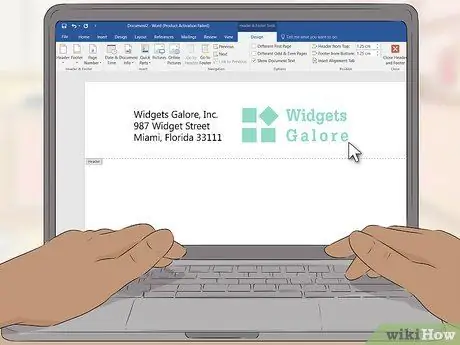
Passaggio 6. Inserisci il logo nell'intestazione del documento
Seleziona l'opzione "Immagine" nella scheda "Inserisci". Trova una copia digitale del tuo logo, seleziona il file del logo (in formato.jpg,.bmp o.png), quindi fai clic su "Inserisci".
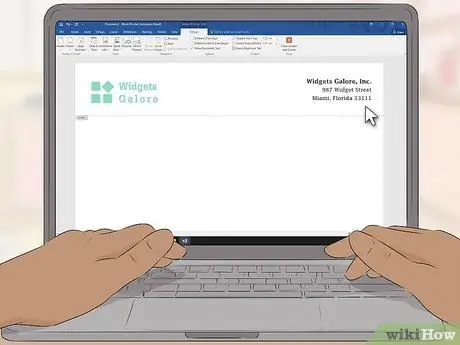
Passaggio 7. Imposta le dimensioni e la posizione del logo aggiunto
Assicurati che il logo sia chiaro e appaia bilanciato con il testo sulla carta intestata.
- Passa il mouse su un angolo del logo. Il cursore si trasformerà in un cursore di ridimensionamento diagonale (ridimensionamento diagonale). Successivamente, fai clic e trascina l'angolo dell'immagine per ridurre o ingrandire il logo.
- Bilancia le dimensioni del logo con il testo delle informazioni di contatto nell'angolo in alto a sinistra dell'intestazione del documento.
- Riposizionare il logo facendo prima clic su di esso per selezionare l'immagine, quindi facendo clic e trascinando il logo nella posizione desiderata.
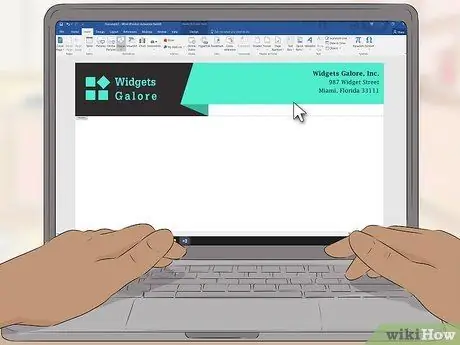
Passaggio 8. Aggiungi altri elementi visivi se lo desideri
Ad esempio, puoi separare le informazioni sull'azienda dal resto della pagina inserendo una linea continua che va dal margine sinistro al margine destro, sotto l'intestazione del documento. Puoi anche applicare una combinazione di colori per rappresentare la tua azienda o il tuo stile personale.
- Fare clic sul pulsante freccia a discesa "Forme" nella scheda "Inserisci" e selezionare l'opzione della prima riga nel segmento "Linee". Successivamente, fai clic e trascina il cursore per creare una linea.
- Fare clic con il pulsante destro del mouse sulla linea e regolarne il colore e lo spessore in modo che corrispondano al logo utilizzando l'opzione "Formato forme automatiche". Selezionare il pulsante di opzione "Centro" nella scheda "Layout".
- Fare nuovamente clic con il pulsante destro del mouse sulla linea e fare una copia. Incolla la copia in qualsiasi parte del documento.
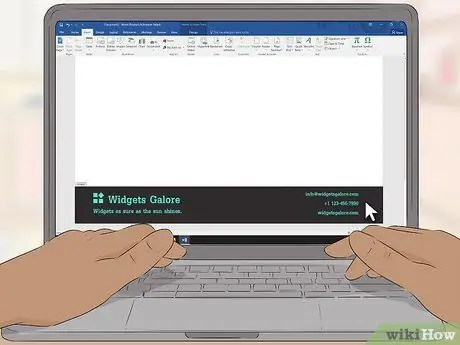
Passaggio 9. Prova a inserire uno slogan o uno slogan in fondo al documento
Se lo desideri, puoi bilanciare l'intestazione del documento includendo informazioni come uno slogan, un numero di telefono o un logo in fondo al documento.
- Fare clic sulla casella a discesa sotto l'opzione "Piè di pagina" nella scheda "Inserisci".
- Fare clic sull'opzione di testo centrato sul segmento di paragrafo nella scheda "Home".
- Digita uno slogan. Regola il carattere e le dimensioni. Di solito, gli slogan sono digitati in corsivo e utilizzano il formato del titolo (maiuscolo come prima lettera di ogni parola importante o principale).
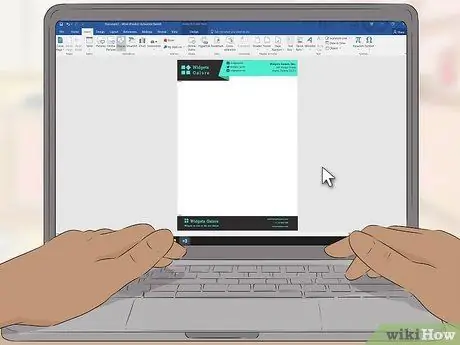
Passaggio 10. Rivedere la carta intestata creata
Premere il tasto “Esc” per chiudere i segmenti di testa (“Intestazione”) e piede (“Piè di pagina”) del documento. Visualizza la tua carta intestata in modalità a schermo intero o stampa i documenti per la revisione in tempo reale.
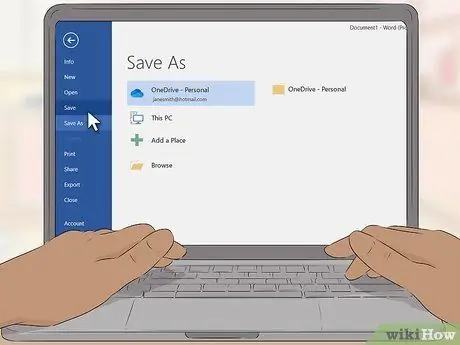
Passaggio 11. Salva il design della carta intestata sul disco rigido del computer
Per creare un nuovo documento con questa carta intestata, apri il file della carta intestata e fai clic su "Salva con nome" sul pulsante con il logo di Office Windows.
Metodo 2 di 2: utilizzo dei modelli incorporati di Microsoft Word
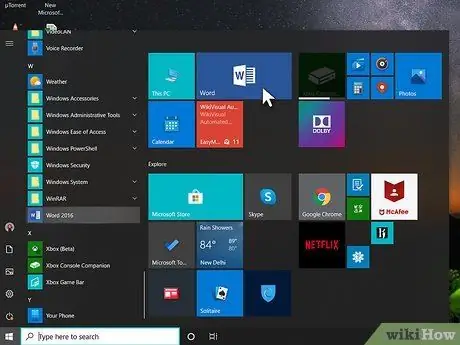
Passaggio 1. Avvia Microsoft Word
All'apertura del programma, viene visualizzata un'ampia selezione di nuovi tipi di documenti Word.
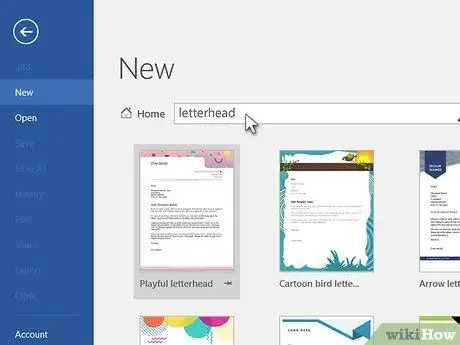
Passaggio 2. Selezionare la categoria "Carta intestata"
Successivamente, verrà visualizzato un elenco dei modelli di carta intestata incorporati di Microsoft Word. Con questi modelli puoi creare facilmente carta intestata professionale.
- Puoi anche scaricare un modello modificabile dal sito ufficiale di Microsoft Word. Vai al sito di Microsoft Word, digita "modelli di carta intestata" nel campo di ricerca e scarica il modello che desideri.
- Puoi trovare un'ampia selezione di modelli di carta intestata gratuiti su Microsoft Word e sul suo sito web.
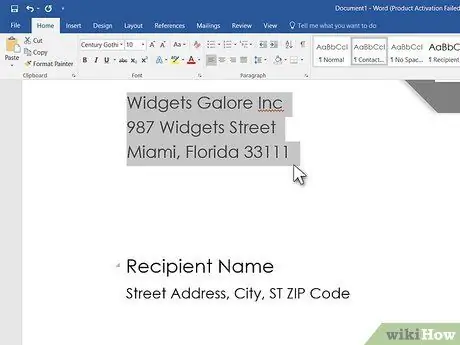
Passaggio 3. Modificare la carta intestata esistente
Apri il modello in Microsoft Word e inizia a modificarlo. Aggiorna il nome della tua attività, le informazioni di contatto e il design del logo aziendale.
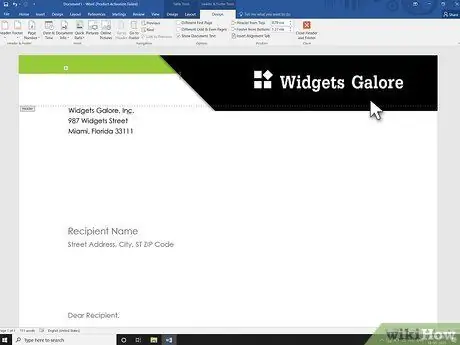
Passaggio 4. Rivedere la carta intestata modificata
Premere il tasto “Esc” per uscire dai segmenti di testa (“Intestazione”) e piede (“Piè di pagina”) del documento. Visualizza la tua carta intestata in modalità a schermo intero o stampa i documenti per la revisione in tempo reale.
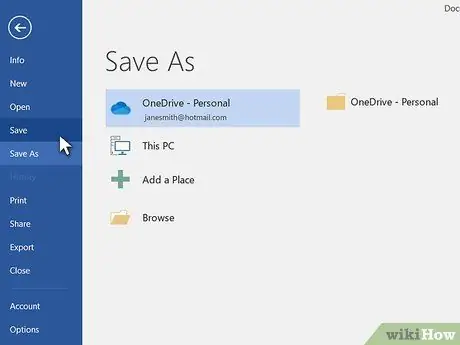
Passaggio 5. Salva il design della carta intestata sul disco rigido del computer
Per creare un nuovo documento con questa carta intestata, apri il file della carta intestata e fai clic su "Salva con nome" sul pulsante con il logo di Office Windows.
Suggerimenti
- Stampa diverse copie della tua carta intestata fatta in casa utilizzando una stampante da ufficio per assicurarti che il design della carta intestata sia corretto.
- Puoi facilmente creare buste abbinate con carta intestata. Fare clic sul nome e sull'indirizzo dell'azienda sulla carta intestata per contrassegnarlo, quindi selezionare "Copia". Successivamente, seleziona il pulsante " Buste " nella scheda " Lettere " e inserisci il testo copiato nel segmento dell'indirizzo di ritorno. Modifica il carattere, la dimensione e il colore del testo in modo che corrisponda alla carta intestata.
- Usa un design di carta intestata che si abbini bene al tuo biglietto da visita.






